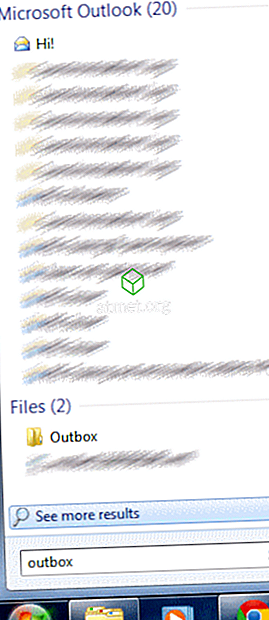Néhány ok van arra, hogy az üzenet elakadhasson a Microsoft Outlook 2019 és 2016 kimenő üzeneteiben. Itt vannak a leggyakoribb problémák és megoldások.
1. ok - Legutóbbi jelszóváltás
Nemrégiben módosította a bejelentkezési jelszavát? Talán az Outlook még mindig dolgozik a régi jelszótól. Próbálja meg az Outlook bezárását és újraindítását. Ha ez nem működik, próbálja újraindítani a számítógépet, hogy mindent visszaállítson.
2. ok - Az üzenet túl nagy
Ellenőrizze, hogy az üzenet nem túl nagy. Nézze meg a Kimenő mappát. Ha az üzenet mérete meghaladja az 5 MB-ot, akkor küldeni tud egy ideig. Lehetővé teheti, hogy az üzenet ott üljön, és nézze meg, hogy végül elmegy-e, vagy próbálja meg csökkenteni az üzenet méretét. Ha van csatolmánya, próbálja meg tömöríteni a mellékletet a WinRAR használatával. Winzip vagy a beépített Windows módszer használata.
Elem törlése a Kimenõ mappából
Ha csak azt szeretné, hogy átadja és törölje az üzenetet a Kimenő mappából, hogy újra elküldhesse azt, itt van a legjobb módja annak.
- Lépjen ki az Outlookból, vagy lépjen a „ Küldés / fogadás ” fülre, és válassza a „ Offline ” lehetőséget.
Válassza ki a „ Start ” menüpontot, majd keresse meg a „ Kimenő ” lehetőséget a Keresés indítása területen.
- A Kimenő mappában lévő elem (ek) nek a keresőben kell megjelennie. Ha meg szeretné tekinteni és másolni az e-mail tartalmát, mielőtt azt a Kimenő mappából törölné, akkor innen nyithatja meg. Törölheti azt a jobb egérgombbal kattintva, majd a „ Törlés ” opciót választva . Végül eltávolítja az elemet a Kimenő mappából.
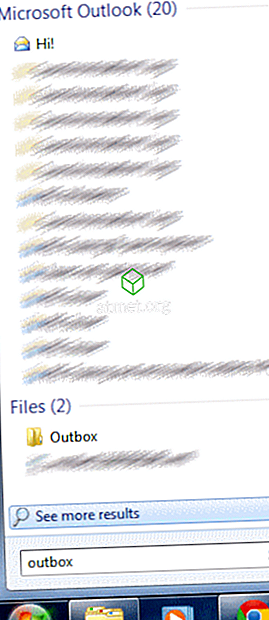
- Most menj vissza a „ Küldés / fogadás ” menüpontba, és válassza a „ Munka Offline ” lehetőséget, és folytassa a munkanapot. Az üzenetet már nem szabad az Outlook Kimenő mappájában megragadni.
Megjegyzés: Ezek a lépések az MS Outlook 2019 rendszeren alapulnak a Windows 10, 8, 7 és Vista rendszeren.